À quoi sert l'intégration Xero ?
Intégrer Capsule à votre Xero account ajoutera automatiquement tous vos contacts payants de Xero dans votre compte Capsule.
Toutes les informations de facturation dans Xero sont résumées dans Capsule, y compris;
- Dates d'échéance des paiements,
- Si une facture a été payée
- Montants en retard et devis sur le dossier de contact lié dans Capsule.
Une fois l'intégration entièrement opérationnelle, Capsule continuera de mettre à jour Xero avec tous les changements que vous effectuez, donc vous devriez toujours considérer Capsule comme votre source de vérité, par exemple, si vous mettez à jour une adresse dans Capsule, Xero sera également mis à jour automatiquement.
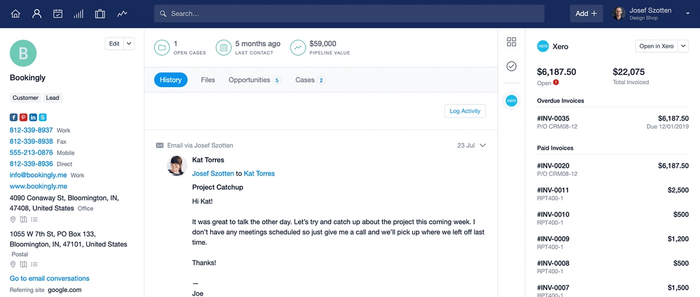
Enfin, de nouveaux contacts Capsule peuvent également être facilement ajoutés à Xero lorsque vous êtes prêt à émettre une facture.
Configuration de l'intégration Xero
Pour configurer l'intégration Xero :
- Dans Capsule, allez à Account SettingsIntegrationsXero et cliquez sur le bouton pour Configurer Xero.
- Choisissez l'option pour Activer l'intégration. On vous demandera comment vous souhaitez gérer les informations fournisseur. Si vous utilisez des équipes dans Capsule pour contrôler l'accès aux informations de contact, vous pouvez sélectionner une équipe par défaut à laquelle tous les contacts Xero seront ajoutés.
- Cliquez sur Se connecter à Xero pour autoriser Capsule à accéder à votre compte Xero. L'intégration est maintenant opérationnelle.
Une synchronisation initiale est effectuée de Xero vers Capsule, téléchargeant toutes les informations actuelles de paiement et de facturation, ainsi qu'ajoutant tout contact n'existant pas déjà dans Capsule ; comme expliqué ici.
Gestion des fournisseurs Xero et des factures fournisseurs
Les informations sur les fournisseurs stockées dans Xero peuvent être sensibles, par exemple les paiements des directeurs et du personnel ou d'autres fournisseurs qui ne sont pas connus de votre ou vos équipe(s). Lors de la configuration, vous décidez si les informations de paiement de vos fournisseurs doivent être partagées dans Capsule. Dans Account SettingsIntegrationsXero.
- Sélectionnez Ne pas importer les fournisseurs de Xero dans Capsule si aucune information sur les fournisseurs ne doit être partagée.
- Sélectionnez Importer le fournisseur de Xero dans Capsule si vous acceptez que les informations soient partagées.
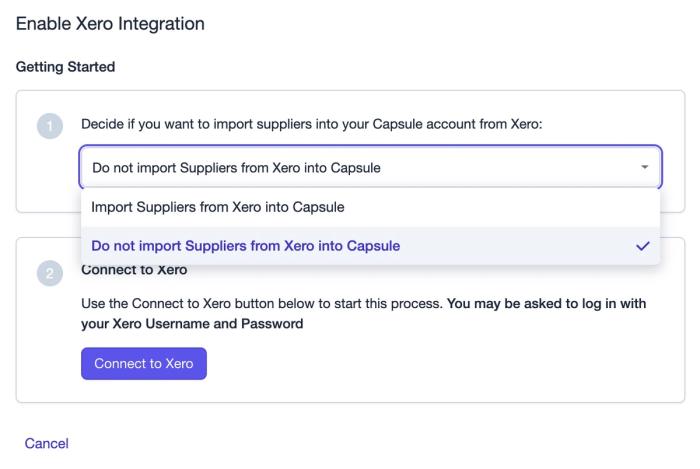
Ajoutez un lien d'un contact dans Xero vers Capsule
Vous pouvez créer séparément un lien dans Xero qui vous permet d'ouvrir facilement le contact correspondant dans Capsule. Il s'agit d'un paramétrage unique dans Xero qui rend la navigation de Xero à Capsule vraiment simple.
- Dans votre compte Xero, cliquez sur le nom de votre organisation dans le coin supérieur gauche, puis allez à SettingsCustom contact links
- Ensuite, utilisez le bouton pour Ajouter un lien personnalisé et saisissez 'Voir dans Capsule' comme nom, et
https://[your-subdomain].capsulecrm.com/party/xero/{!CONTACTID}comme définition du lien. - Assurez-vous de remplacer [your-subdomain] par votre propre sous-domaine de compte Capsule.
- Cliquez sur Enregistrer et vous avez terminé.
Maintenant, vous pouvez aller à un contact dans Xero et vous trouverez un lien vers Capsule dans le panneau de détails du contact sur la droite.
Si vous avez déjà connecté Capsule et Xero, et que vous changez le paramètre pour ne pas importer les fournisseurs, alors tous les fournisseurs existants synchronisés avec Capsule resteront, mais aucun nouveau fournisseur ne sera synchronisé.
Si un contact est à la fois client et fournisseur dans Xero, le contact sera synchronisé avec Capsule mais les factures fournisseurs ne le seront pas.
Fonctionnalités de l'intégration Capsule - Xero
Que se passe-t-il pendant la synchronisation ?
Il y a des synchronisations régulières de 2 heures entre Xero et Capsule. Lorsqu'un contact Xero a au moins une nouvelle facture autorisée (c'est-à-dire que la facture n'est pas en brouillon), ce contact sera téléchargé dans Capsule. Cela signifie qu'un contact peut être dans Xero pendant un certain temps et ne sera transféré vers Capsule que lorsqu'une facture est autorisée pour que le contact puisse payer. À ce moment-là :
- Si le contact n'existe pas déjà dans Capsule, un nouveau contact sera créé
- Ceux qui peuvent être associés par nom seront automatiquement liés.
Que se passe-t-il avec les contacts archivés de Xero ?
Lors de la synchronisation initiale, si vous avez un contact dans Xero qui est archivé, il ne sera pas ajouté à Capsule. Cela est dû au fait que nous évitons de récupérer des mises à jour pour les contacts archivés.
Si vous avez configuré l'intégration Xero et que vous archivez ultérieurement un contact Xero lié à un contact Capsule, le lien entre les enregistrements correspondants reste en place mais nous ne récupérerons plus les mises à jour pour ce contact dans Capsule.
Comment exporter des contacts de Capsule vers Xero
Si vous avez un contact dans Capsule qui n'affiche aucune information Xero et que vous souhaitez ce contact dans Xero, cliquez simplement sur 'Exporter vers Xero'. Cela évite d'avoir à ajouter manuellement ce contact à Xero pour la facturation.
Lorsqu'un individu est associé à une organisation dans Capsule, on s'attend à ce que vous souhaitiez facturer l'organisation et non l'individu. Capsule exporte l'organisation, et le dossier de la personne que vous exportez sera traité comme le champ ‘Personne Principale’ dans Xero. Les champs suivants sont remplis dans Xero à partir de Capsule :
- Nom de l'organisation
- Personne principale (lorsque l'exportation provient de l'enregistrement de la personne dans Capsule)
- Première adresse e-mail
- Téléphone [Professionnel]
- Téléphone [Mobile]
- Téléphone [Direct]
- Téléphone [Fax]
- Site Web/Réseaux Sociaux
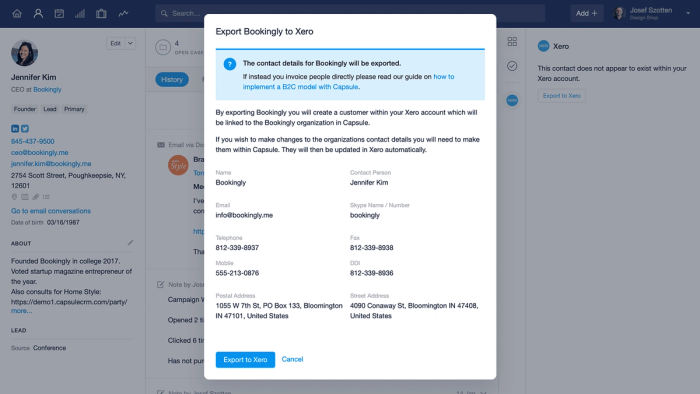
Vous pouvez avoir enregistré plusieurs adresses pour un contact dans Capsule et il existe certaines règles sur la manière dont les adresses sont transférées vers Xero :
Une adresse postale dans Capsule remplira l'adresse ‘Adresse postale’ dans Xero. Si aucune adresse postale n'est présente dans Capsule, alors c'est la première adresse du contact qui est utilisée dans le champ ‘Adresse postale’ dans Xero.
Une adresse de bureau à Capsule sera toujours saisie dans la rubrique ‘Adresse de rue’ dans Xero. Si aucune adresse de bureau n'est présente dans Capsule, l'‘Adresse de rue’ dans Xero restera vide.
Suppression et gestion des doublons avec Xero
Des doublons peuvent survenir en raison de l'intégration. Si une légère différence dans l'orthographe d'un contact existe entre Capsule et Xero, la synchronisation traitera le client dans Xero comme nouveau et créera un doublon dans Capsule. Si des doublons sont accidentellement créés, vous pouvez les fusionner en suivant les étapes ici. Ils doivent être fusionnés avec exactement le même nom que celui enregistré dans Xero, sinon Xero continuera d'envoyer le contact 'nouveau' à Capsule.
La suppression d'un contact doit se faire à la fois dans Xero et Capsule, dans cet ordre. Supprimer un contact dans Capsule en premier, sans supprimer le contact dans Xero signifiera que le contact sera ajouté à nouveau dans Capsule lors de la prochaine synchronisation. C'est pourquoi il est important de supprimer le contact dans Xero puis de le supprimer dans Capsule.
Utiliser Xero pour une entreprise B2B par rapport à une entreprise B2C
Lorsque nous traitons avec des personnes pour l'intégration Xero, nous séparons les contacts en contacts B2C (personnes non associées à une organisation) et contacts B2B (personnes associées à une organisation).
Lors de l'exportation d'un contact B2C vers Xero, les détails de la Personne sont exportés vers le système comptable. Nous nous attendons à ce que des factures soient émises à cette personne. Lors de l'exportation d'un contact B2B, nous exportons uniquement les détails de l'organisation. Nous faisons cela parce que dans une relation B2B, les factures sont presque toujours émises à une organisation plutôt qu'à une personne.
Lorsque vous utilisez l'option Export to Xero depuis le dossier de contact d'une personne, le prénom et le nom de la personne sont utilisés dans le champ 'Contact Person' dans Xero et tous les autres détails ajoutés à Xero proviendront de l'Organisation.
Comment désactiver l'intégration Xero
Pour déconnecter l'intégration Xero :
- Allez sur Account SettingsIntegrationsXero et cliquez sur le bouton pour Configurer Xero.
- Cliquez pour désactiver l'intégration Xero et confirmez.
Une fois l'intégration désactivée, tout historique de facture et liens vers Xero cesseront d'être affichés mais les Contacts créés par l'intégration resteront dans Capsule.